| 일 | 월 | 화 | 수 | 목 | 금 | 토 |
|---|---|---|---|---|---|---|
| 1 | 2 | 3 | 4 | 5 | ||
| 6 | 7 | 8 | 9 | 10 | 11 | 12 |
| 13 | 14 | 15 | 16 | 17 | 18 | 19 |
| 20 | 21 | 22 | 23 | 24 | 25 | 26 |
| 27 | 28 | 29 | 30 |
- 토픽
- LeetCode
- 리눅스
- Subscribe
- 그랑사가
- JungOl
- 반복문
- C++
- C언어
- 우분투
- 오늘도 우라라 펫
- Linux
- mysql
- 오늘도 우라라 펫 공략
- ubuntu
- while
- 데이터 베이스
- 오늘도 우라라
- publish
- 프로그래밍
- 오늘도 우라라 공략
- MSG
- mariaDB
- ros
- 환경설정
- topic
- 마리아 DB
- 기초
- install opencv-4.4.0 on ubuntu 22.04
- 등차수열
- Today
- Total
목록리눅스 (4)
하루의 쉼터
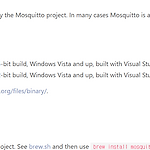 [Mosquitto] 우분투 - 윈도우즈 mosquitto를 이용한 통신해보기
[Mosquitto] 우분투 - 윈도우즈 mosquitto를 이용한 통신해보기
1. 리눅스 환경 mosquitto 설치 완료 2022.09.29 - [프로그래밍 - 정의/Linux] - [MQTT] Ubuntu20.04 mosquitto 설치 및 동작 테스트 [MQTT] Ubuntu20.04 mosquitto 설치 및 동작 테스트 1. 안정적으로 apt-get 업데이트를 하고 설치를 진행하기 위해 업데이트 해준다. sudo apt-get update && sudo apt-get upgrade 2. mosquitto broker 설치 sudo apt-get install mosquitto 3. mosquitto 상태 확인.. changun516.tistory.com 2. 윈도우 환경 mosquitto 설치 완료 * 윈도우 환경에서는 Eclise Mosquitto를 설치 후 사용하시면..
 [linux] Ubuntu 16.04 Tomcat 8.5 설치
[linux] Ubuntu 16.04 Tomcat 8.5 설치
l Apache Tomcat 8.5 설치 Windows 버전은 아래의 있습니다. 2019/02/13 - [프로그래밍/JAVA] - [환경변수] 톰캣 설치 및 환경 설정 [환경변수] 톰캣 설치 및 환경 설정 목표 l 톰캣 설치하기. l 톰캣 환경 변수 설정. 1. 아파치 톰캣 홈페이지 접속. 공식 홈페이지 : http://tomcat.apache.org/ 2.자신이 깔고자 하는 톰캣 버전에서 아래의 표시를 클릭해줍니다. zip을 통하여 설치.. changun516.tistory.com 1. Tomcat 홈페이지 접속 http://tomcat.apache.org/ 2. tar.gz를 오른쪽 클릭 3. 오른쪽 클릭하여 주소를 복사 한다. 4. 가져온 링크를 터미널에 입력한다. wget '가져온 링크를 붙여넣기..
 [명령어] 리눅스 중요 명령어 모음
[명령어] 리눅스 중요 명령어 모음
l 리눅스 명령어를 익혀보자 * 명령어 뒤에 --help를 붙이면 더욱 자세한 가이드가 영어로 나온다. ls 디렉토리에 있는 목록을 보여준다. 옵션 : ls - x 의 형식을 사용하며 조합이 가능하다. ls -a : 숨겨진 파일 까지 다보여준다. ls -l : 자세한 정보를 보여준다. ls -h : mb, kb등 사람이 보기 좋게 표기해준다. ls -t : 시간에 따라 정렬해준다. ls -s : 사이즈에 따라 정렬해준다. ls -r : 거꾸로 출력한다. pwd 현재 위치를 알려준다. cd 디렉토리 이동, 즉 현재 위치를 이동한다. 옵션 : cd - : 이전 위치로 돌아간다. cd / : 루트 디렉토리로 이동 cd ~ : home으로 이동 rm 삭제 옵션 : rm * : 전부 삭제 rmdir : 폴더 삭제..
 [환경설정] Virtual Box와 Visual Studio 포트 포워딩, SSH 연결 , 연동
[환경설정] Virtual Box와 Visual Studio 포트 포워딩, SSH 연결 , 연동
l Virtual Box와 Visual Studio 포트 포워딩, SSH 연결 , 연동 1. Visual Studio 상에서 Linux가 깔려 있어야 합니다. Visual Studio 프로젝트 – 플랫폼 간 – Linux 존재 확인 1-1. 없을경우 Visual Studio 설치 관리자 열기 1-2. c++ 를 사용한 linux 개발 및 구성 요소를 선택하고 설치해줍니다. 2. 설치 후 visual studio 오른 쪽 상단에 빠른 실행에서 - 연결을 입력하여주세요. 3. 플랫폼 간 - > 연결 관리자를 선택해주세요. 4. 추가를 누르시면 아래와 같은 이미지가 나옵니다. 5. Virtual Box 에서 장치 -> 네트워크 -> 네트워크 설정 을 눌러주세요. 6. 고급 - > 포트 포워딩을 눌러주세요. 7..
